Mau Download Video di FB? Ini Dia Cara Mudahnya
Heran banget deh rasanya! Kenapa ya kok banyak banget nitizen yang tanya gimana cara download video di FB.
Padahal, caranya nggak sulit loh! Dan bisa aja Facebook kasih fitur khusus buat download video.
Tapi masalahnya, kenapa kamu mau download video itu?
Mau re-edit, memperbaiki, atau poles video itu lebih keren lagi biar dapat like, comment, atau share yang banyak dari Facebook?
Entah apapun alasan kamu, yang penting jangan sampai melanggar peraturan atau syarat dan ketentuan Facebook ya.
Setuju?
Kalau iya, kita bakal langsung lanjutkan ke cara download video di FB paling praktis, dengan aplikasi dan tanpa aplikasi!
Table of Contents
Cara Download Video di FB Update 2020
Ada 2 metode atau cara download video di FB, yaitu pakai aplikasi dan tanpa aplikasi. So, kita bakal bahas semuanya ya per part …
Cara Download Video di FB Tanpa Aplikasi
1. Via Extension dari Browser
Apapun browser yang kamu pakai, udah tersedia kok extension nya. Bahkan, ada banyak banget pilihan extension yang bisa kamu pakai.
Beberapa yang paling populer antara lain:
- Google Chrome dan semua browser berbasis Chromium:
- Mozilla Firefox:
Kayak gini nih cara download video Facebook pakai Video Downloader for Facebook ya:
- Download dan install salah satu extension di atas ya
- Buka Facebook > Login
- Cari video yang mau kamu download > pakai sidebar ‘Video’ di profile tujuan biar tambah cepat
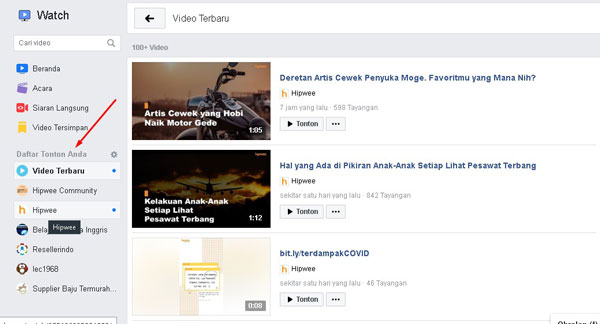
Cara Download Video di FB Terbaru PC dan HP | List Video
- Buka video itu > Klik kanan di bagian bawah judul atau tepat pada tanggal > pilih copy URL link
- Klik Download di pojok kanan atas
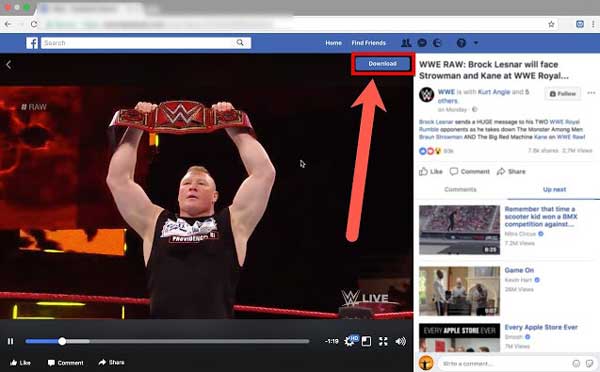
Cara Download Video di FB Terbaru PC dan HP | tombol download
Tunggu sampai proses selesai ya.
Sayangnya, kalau udah terlalu banyak extension yang kamu pakai, performa browser kamu bakal makin berat. Jadi, manage dengan baik ya …
2. Via Website Downloader Online
Mungkin ini yang paling sering dipakai kebanyakan user buat download video di FB. Tinggal masukkan keyword di pencarian Google kayak ‘Download Video Facebook’ atau sebangsanya, pasti udah bakal muncul banyak banget opsi website downloader nya.
Kebanyakan sih, teman-teman kita pada pakai:
Terus gimana cara download nya?
Step nya sama persis dengan metode pertama tadi. Cuman lebih singkat sedikit sih:
- Buka Facebook > Login
- Cari video yang mau kamu download > pakai sidebar ‘Video’ di profile tujuan biar tambah cepat
- Buka video itu > Klik kanan di bagian bawah judul atau tepat pada tanggal > pilih copy URL link
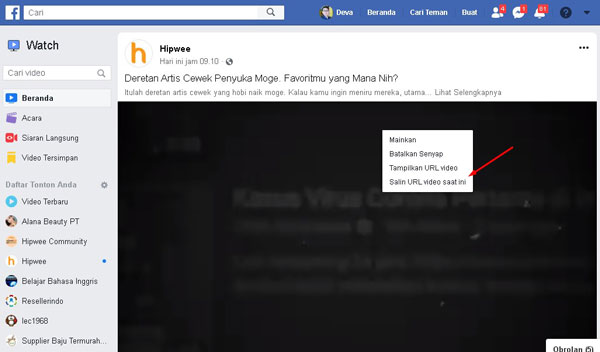
Cara Download Video di FB Terbaru PC dan HP | URL Video
- Buka salah satu website downloader tadi > paste URL atau link yang udah kamu copy tadi
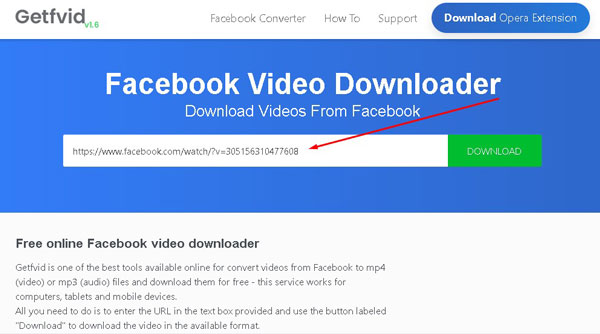
Cara Download Video di FB Terbaru PC dan HP | Paste URL
- Pilih Resolusi dan format jika ada > Klik tombol Download Video
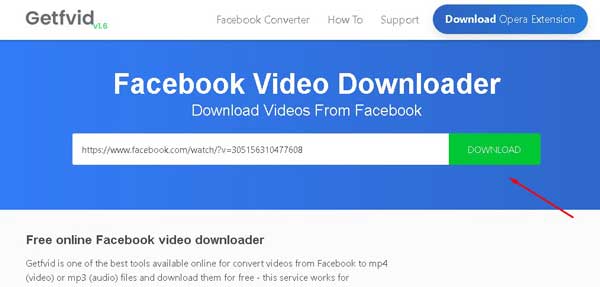
Cara Download Video di FB Terbaru PC dan HP | Download
- Tunggu sebentar aja > Buka menu download yang ada di masing-masing browser kamu
Cara download video Facebook dengan memilih resolusi atau format:
- Buka Facebook > Login
- Cari video yang mau kamu download > pakai sidebar ‘Video’ di profile tujuan biar tambah cepat
- Buka video itu > Klik kanan di bagian bawah judul atau tepat pada tanggal > pilih copy URL link
- Kunjungi website fbdown.net > Paste URL atau link tadi
- Pilih opsi ‘Download Video in Normal Quality’ atau ‘Download Video in HD Quality’
- Tunggu proses redirect sampai video terbuka di browser > Klik kanan video > pilih Save As … > Tentukan lokasi download > klik Save
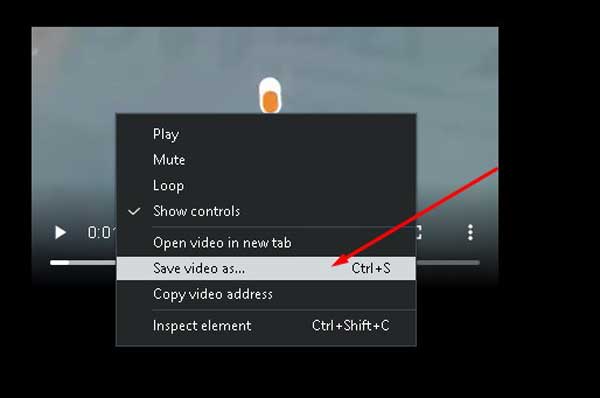
Cara Download Video di FB Terbaru PC dan HP | Save As
Gampang banget kan?
Selain nggak perlu download extension atau software, proses ini juga bisa dikatakan praktis banget. Sayangnya, beberapa website nggak kasih opsi buat menentukan format atau resolusi yang kamu inginkan.
3. Metode Bookmarking
Ini nih yang super keren! Kamu nggak perlu habiskan kuota dan memory penyimpanan buat download video favorit kamu itu. Cukup pakai fitur Bookmark, semua beres!
Kayak gini nih cara download video di FB pakai Bookmark:
- Buka Facebook > Login
- Cari video yang mau kamu download > pakai sidebar ‘Video’ di profile tujuan biar tambah cepat
- Klik 3 titik yang ada di pojok kanan atas video itu > Pilih Save Video
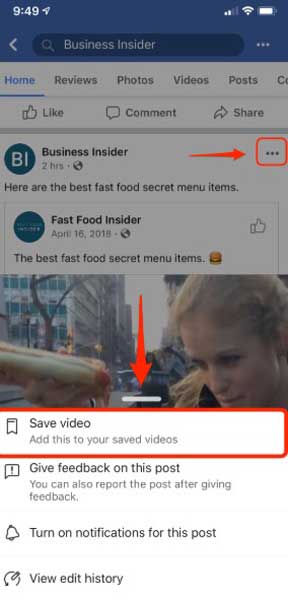
Cara Download Video di FB Terbaru PC dan HP | Bookmark
- Tunggu sampai proses selesai
Kalau mau buka video itu, kamu tinggal masuk ke Facebook. Soalnya, semua video yang kamu save itu bakal dijadikan satu dalam 1 kategori menu tertentu.
- Buka Facebook
- Pilih menu Watch di sidebar pojok kiri atas halaman Facebook profile kamu
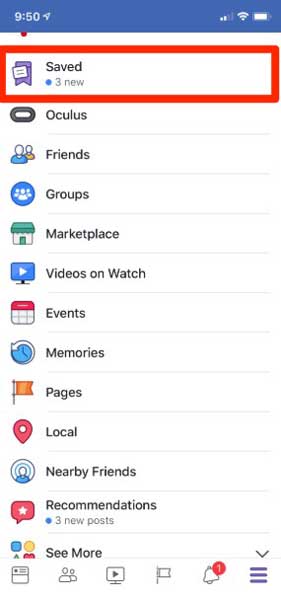
Cara Download Video di FB Terbaru PC dan HP | Saved
- Kalau di HP, kamu bisa akses di menu Saved di icon 3 garis horizontal di pojok kanan atas
Gimana?
Simple banget kan ya?
Emang sih simple dan nggak usah makan memory dan kuota. Tapi, kamu nggak bisa buka video itu offline ya. Jadi, tiap kali mau buka video itu, kamu harus masuk Facebook dulu.
4. Direct Link Download
Bisa dibilang sih kalau ini adalah top secret kita. Cukup tambah satu huruf aja di link yang udah kamu copy, video Facebook auto download!
Penasaran gimana?
Kayak gini nih caranya:
- Buka Facebook > Login
- Cari video yang mau kamu download > pakai sidebar ‘Video’ di profile tujuan biar tambah cepat
- Buka new tab di browser kamu > Paste link atau URL video tadi > Jangan di Enter dulu ya
- Ganti www dengan mbasic > tekan Enter > Video bakal auto terbuka
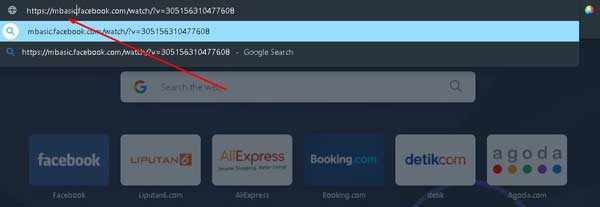
Cara Download Video di FB Terbaru PC dan HP | Mbasic
- Klik kanan di video itu > pilih Save Video As …
- Pilih lokasi download dan klik OK
- Tunggu sampai proses download selesai ya
Tuh kan gampang banget download video di FB pakai cara ini!
Cara Download Video Facebook Dengan Aplikasi PC
Kalau mau yang praktis dan nggak buka webiste downloader terus menerus, kamu bisa pakai software download video di FB.
Sebenarnya, ada banyak banget software yang bisa kamu pakai. Tapi yang paling populer sekarang ini adalah 4K Video Downloader.
Jadi, kita bakal kasih tutorialnya pakai software satu ini ya.
- Download software 4K Video Downloader > Install sampai selesai
- Sambil nunggu proses instalasi, buka Facebook di tab baru
- Cari video yang mau kamu download > pakai sidebar ‘Video’ di profile tujuan biar tambah cepat
- Copy URL atau link video yang mau kamu download
- Buka 4K Video Downloader kalau udah selesai di-instal > paste URL atau link video di kolom yang tersedia
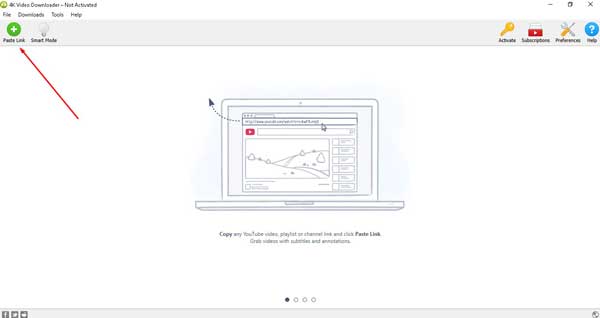
Cara Download Video di FB Terbaru PC dan HP | Paste Link
- Pilih format dan resolusi video > klik Download untuk men-download video itu
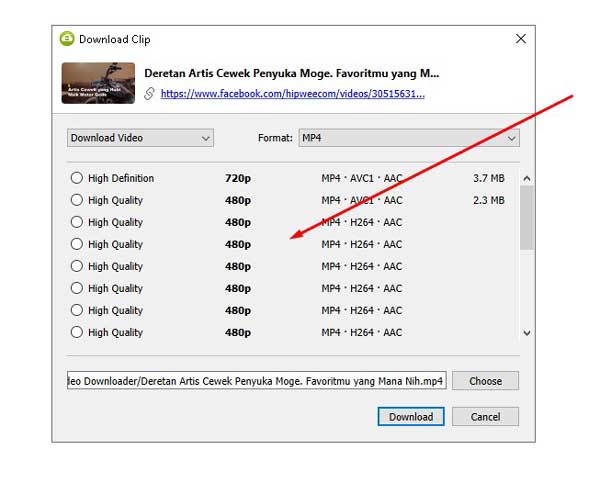
Cara Download Video di FB Terbaru PC dan HP | Resolusi
Lakukan cara ini berulang-ulang sesuai keinginan kamu ya.
Selain mudah, software satu ini juga ringan banget kok. Jadi, cocok deh buat semua spesifikasi laptop.
Cara Download Video di FB dengan Aplikasi Android dan iOS
Terakhir, cara download video Facebook di Android atau iPhone sih sebenarnya bisa kamu lakukan sama persis kayak di PC via browser.
Cuman kalau mau lebih praktis, kamu bisa install aplikasi video downloader dari Google Play Store atau App Store.
Android
Nggak usah dijelaskan, kamu udah pasti tau cara download video Facebook di Android. Step nya sama kok, yaitu:
- Buka Facebook > Login
- Cari video yang mau kamu download > pakai sidebar ‘Video’ di profile tujuan biar tambah cepat
- Copy URL atau link video yang mau kamu download
- Buka aplikasi video downloader di Android > Paste URL atau link nya
- Klik Download
Terus, apa aja aplikasi download video Facebook Android yang paling recommended?
1. Download Manager
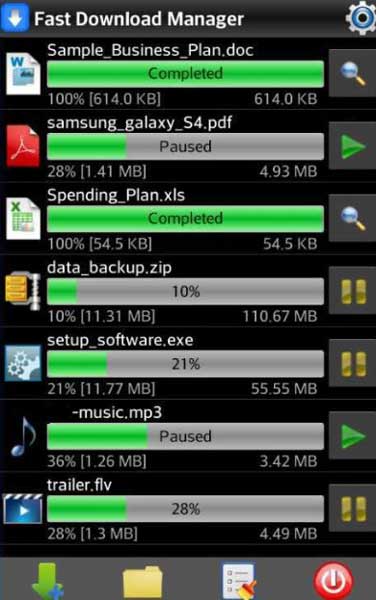
Cara Download Video di FB Terbaru PC dan HP | Download Manager
Pro:
- Aplikasi ini pakai sistem antrian berdasarkan tanggal download
- Bisa diapakai buat download file dengan ukuran besar
Kontra:
- Sistem copy-paste manual
- Masalah dengan buffer video
Download Aplikasi Download Manager
2. Advanced Download Manager
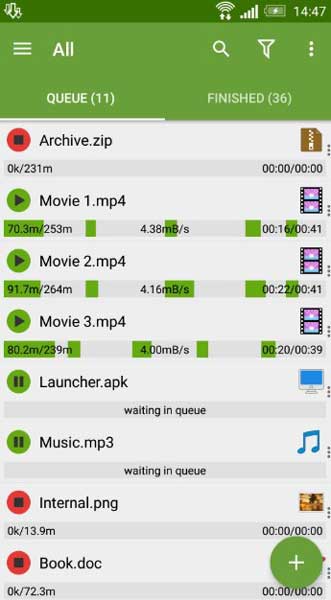
Cara Download Video di FB Terbaru PC dan HP | Advanced Download Manager
Pro:
- Kecepatan download tinggi
- Bisa melakukan multiple download tasking
Kontra:
- Beberapa bug mayor masih terlihat waktu pakai aplikasi ini
Download Aplikasi Advanced Download Manager
3. Get Them All
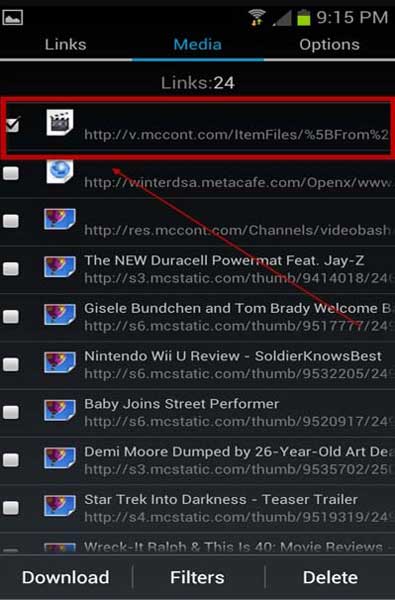
Cara Download Video di FB Terbaru PC dan HP | Get Them All
Pro:
- Mudah me-manage download, file, video, dan sharing
- Selalu update tiap hari
Kontra:
- Aplikasi cukup berat
- Boros battery
- Biasa crash
Download Aplikasi Get Them All
4. FVD Free Video Downloader
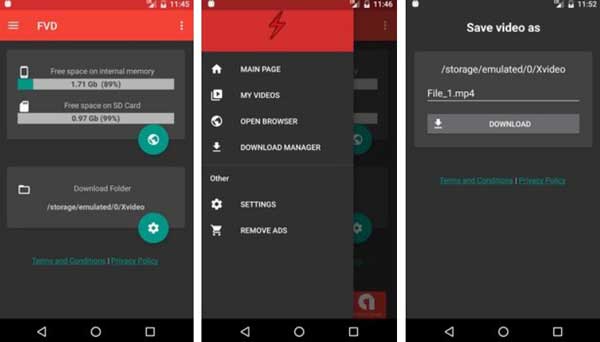
Cara Download Video di FB Terbaru PC dan HP | FVD Free Video Downloader
Pro:
- Bisa download semua jenis file kayak video, doc, PDF, dan lainnya
- Interface nya interakti dan mudah dipahami user
Kontra:
- Fitur resume download kadang nggak berhasil
- Banyak iklan berkeliaran
Download Aplikasi FVD Free Video Downloader
5. HVD
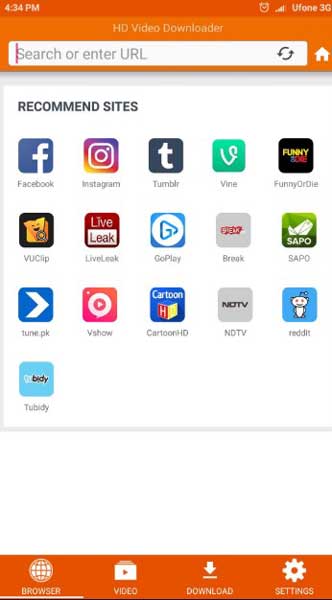
Cara Download Video di Facebook Terbaru PC dan HP | HVD
Pro:
- Design interface simple dan mudah dipahami
- Kecepatan download nya lumayan kencang
Kontra:
- Nggak ada fitur notifikasi download
- Biasanya nggak mengenali URL dari YouTube
6. KeepVid Android
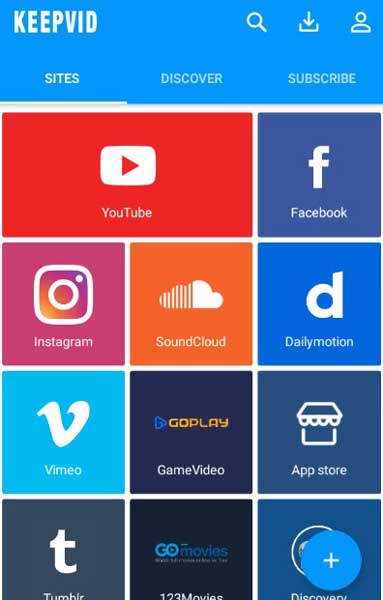
Cara Download Video di FB Terbaru PC dan HP | KeepVid Android
Pro:
- Bisa download multiple file
- Kecepatan download tinggi
Kontra:
- Biasa terjadi crash
7. All Video Downloader
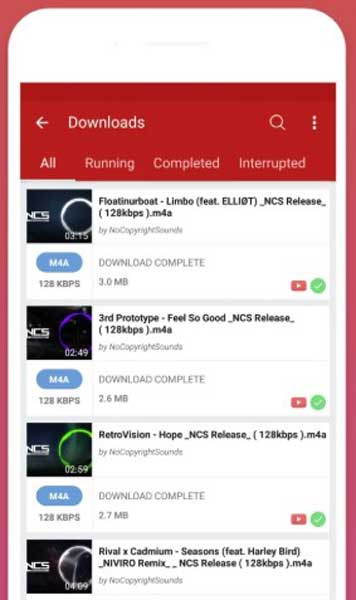
Aplikasi Download Video Facebook Android 2020 | All Video Downloader
Pro:
- Bisa download multiple files
- Bisa akses situs video sharing dengan mudah
Kontra:
- Nggak support video dari YouTube
- Banyak banget iklan
8. Media Clip Video Downloader
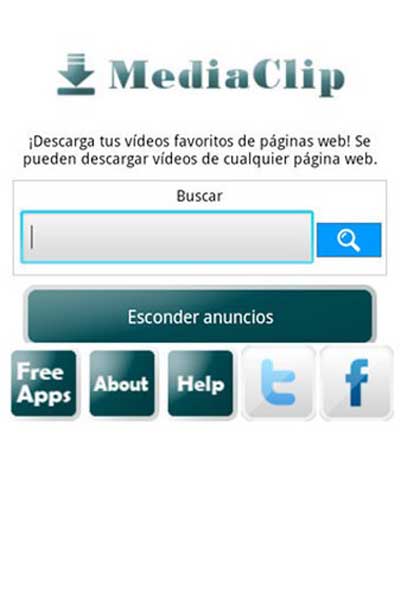
Aplikasi Download Video Facebook Android 2020 | Media Clip Video Downloader
Pro:
- Support download berbagai macam file kayak foto, PDF, document, dan video
- Minim limit sehingga user bisa download leluasa
Kontra:
- Banyak banget iklan dan biasanya conflict sama adblocker HP
- Nggak bisa mengatur lokasi donwload secara custom
9. AVD Download Video Downloader
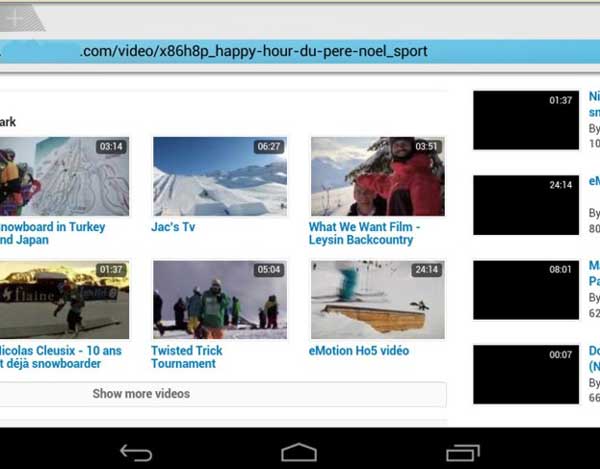
Aplikasi Download Video Facebook Android 2020 | AVD Download Video Downloader
Pro:
- Interface simple banget dan design mudah dipahami
- Presentasi aplikasi ini keren abis
Kontra:
- Banyak fitur dan lumayan memakan waktu buat memahami masing-masing fungsi
- Biasanya speed download nya lemot
Download AVD Download Video Downloader
10. Video Downloader for Facebook
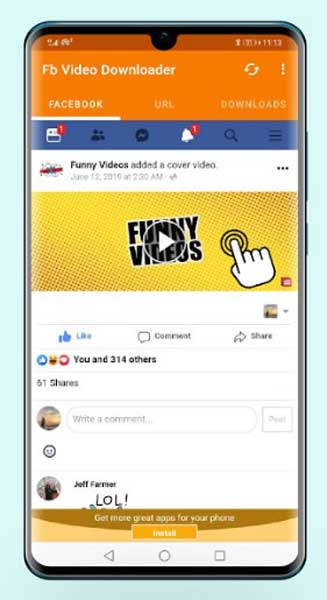
Aplikasi Download Video Facebook Android 2020 | Video Downloader for Facebook
Pro:
- Proses download kecang dan simple
- User bebas menentukan lokasi download
Kontra:
- Biasanya crash
Download Video Downloader for Facebook
Aplikasi Download Video FB iPhone
1. Tube Downloader
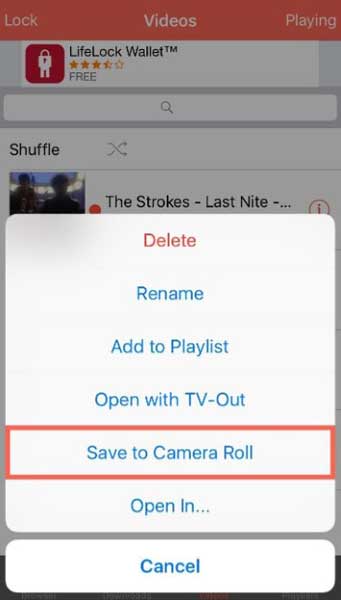
Aplikasi Download Video Facebook iPhone 2020 | Tube Downloader
Pro:
- Proses mudah dan simple
- Design intuitif dan mudah dipahami
- Ada fitur wireless transfer
Kontra:
- Responsive jelek
- Harus install aplikasi dulu kalau mau transfer file pakai USB
2. Video Downloader for Facebook
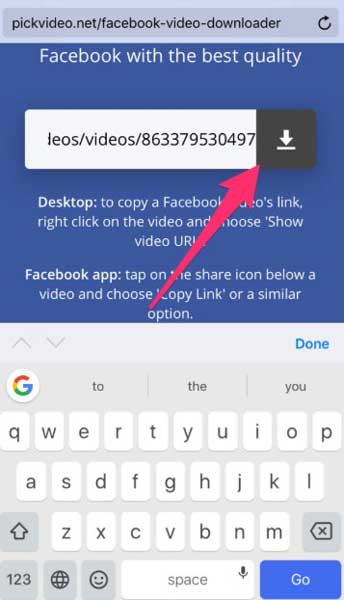
Aplikasi Download Video Facebook iPhone 2020 | Video Downloader for Facebook iPhone
Pro:
- File langsung tertata rapi di library HP
- Bisa dipakai nonton video, streaming dan lainnya
Kontra:
- Nggak bisa mengatur sendiri lokasi tujuan download
3. Cydia Prenesi
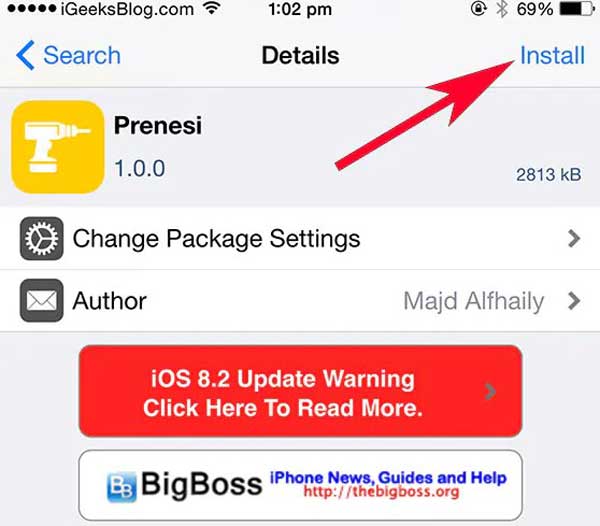
Aplikasi Download Video Facebook iPhone 2020 | Cydia Prenesi
Pro:
- Bisa langsung download dari Facebook
- Banyak fitur pro dan advanced
Kontra:
- iPhone harus di Jailbreak
- Resiko tinggi
4. FileMaster
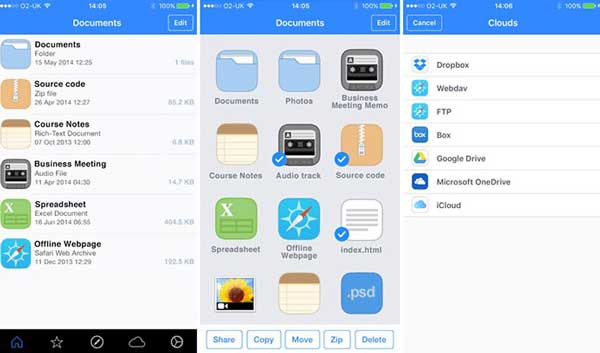
Aplikasi Download Video Facebook iPhone 2020 | FileMaster
Pro:
- Bisa dipakai multi-tasking
- Tersedia banyak banget fitur keren
Kontra:
- Setting lumayan ribet
5. My Media
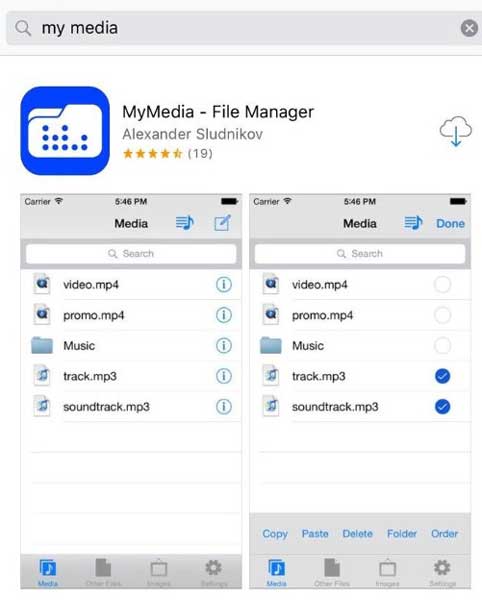
Aplikasi Video Downloader Facebook iPhone 2020 | My Media
Pro:
- Bisa pilih kualitas dan format video
- Tersedia banyak fitur keren
Kontra:
- Ribet harus menyambungkan ke website savefrom.net
Kesimpulan
Udah ngerti sendiri kan kalau ada banyak banget metode buat download video di FB?
Bahkan kamu bisa pilih sendiri mau langsung dari Facebook itu sendiri, pakai shortcut link, atau install aplikasi.
Emang sih hampir sama kayak cara download video Instagram, tapi pilihan aplikasi dan metode di Facebook jauh lebih terbatas!
Oke deh, mungkin segini dulu ya sharing kita kali ini. Jangan lupa buat selalu kepoin update kita terbaru tiap hari seputar tips & tricks, aplikasi, software, gadget, PC, laptop, sampai games dan review film terpopuler!
